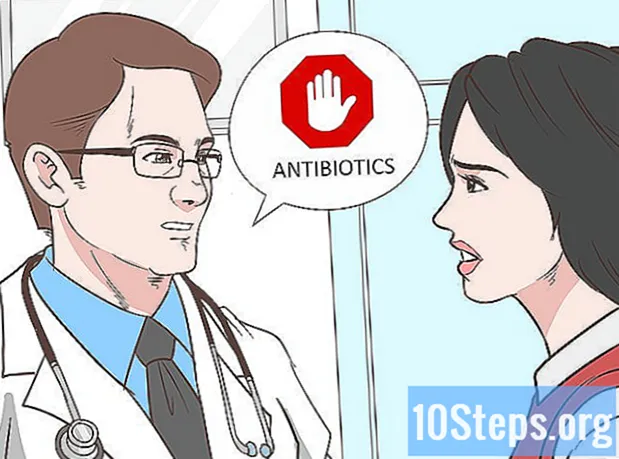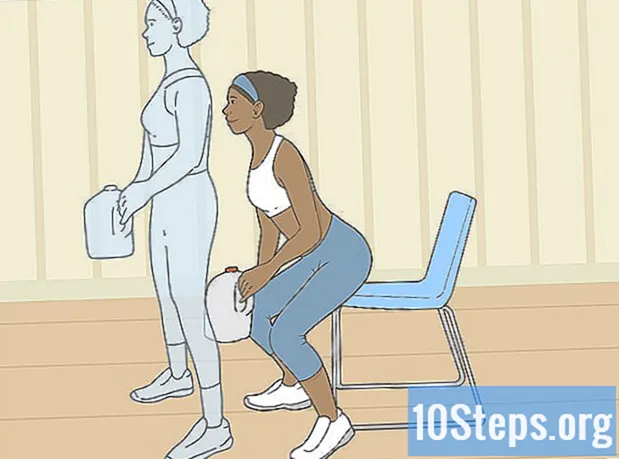Съдържание
В тази статия ще научите как да деактивирате известията от WhatsApp на устройства с Android. Можете да блокирате всички от настройките на устройството или да деактивирате само някои от опциите, като мелодията за известия или изскачащи прозорци.
стъпки
Метод 1 от 2: Блокиране на всички известия
Отворете менюто за настройки на Android. Обикновено е представена от икона на зъбно колело или гаечен ключ.

Докоснете Приложение или Мениджър на приложения в менюто „Настройки“. Това е същият раздел, в който можете да деинсталирате или деактивирате програми на Android.- В повечето андроиди опцията се нарича "Мениджър на приложения" или "Приложения", но името може да бъде леко променено в зависимост от модела.

Превъртете надолу и докоснете WhatsApp, за да отворите страницата „Информация за приложението“.
Деактивирайте всички известия. В зависимост от модела на устройството и неговия текущ софтуер, просто докоснете и премахнете отметката от квадратчето с надпис „Покажи известия“ или натиснете бутона „Блокиране на известията“, като го деактивирате.
- Ако намерите менюто „Известия“ на информационната страница на приложението, докоснете го и активирайте опцията „Блокиране на всички“.
- Ако не виждате меню с известия на информационната страница на WhatsApp, потърсете „Покажи известия“ в горната част на екрана и премахнете отметката.

Потвърдете действието. При някои модели трябва да потвърдите, че искате да деактивирате известията; в този случай докоснете „OK“ или „Confirm“, за да запазите настройката. Няма известия WhatsApp няма да се показват в таблата за уведомления или на началния екран.
Метод 2 от 2: Персонализиране на опциите за уведомяване
Отворете WhatsApp, като потърсите зелена икона за балончета за реч с бял телефон вътре.
Докоснете бутона на менюто (три вертикални точки) в горния десен ъгъл на началния екран на WhatsApp. Ще се появи друго падащо меню.
- Ако WhatsApp се отвори в разговор, иконата с три точки няма да има търсената опция. Натиснете бутона, за да се върнете към екрана „Разговори“, след което докоснете иконата на три точки.
Изберете Настройки, за да влезете в менюто с предпочитания на WhatsApp.
Изберете Известия до икона на звънец. Тук потребителят ще може да персонализира всички известия и да изключи тези, които не счита за полезни.
Почистете квадратчето в горната част на екрана, за да деактивирате всички звуци. Не се чува звънене при изпращане или получаване на съобщения в разговори.
Персонализирайте секцията Известия за съобщения. Тук ще бъде възможно да изключите или промените звука на уведомяването, вибрациите, изскачащите известия и излъчената светлина. Настройките се прилагат за всички разговори с друг човек.
- Докоснете „Звук за известие“ и изберете „Няма“. Изберете „OK“, за да го изключите; устройството вече няма да издава звуци при получаване на известие.
- Изберете "Вибрация" и изберете "Изкл.", За да го деактивирате. Устройството вече няма да вибрира при получаване на съобщение.
- Под „Изскачащи известия“ натиснете „Без изскачащи прозорци“, за да ги изключите. Няма да се появи известие на екрана, когато получите ново съобщение.
- Докоснете „Light“ и изберете „None“, така че лампичката за известие на устройството да не мига, за да покаже, че е пристигнало ново съобщение.
Превъртете надолу и персонализирайте секцията за групови известия. Това е друг раздел за персонализиране на известията, но този път за групови разговори. Те са същите предпочитания като „Известия за съобщения“; изключете „Звук за уведомяване“, „Вибрация“, „Изскачащо известие“ и „Светлина“.
Превъртете надолу и персонализирайте известия за обаждания. Можете да изключите или промените предпочитанията на WhatsApp "Ringtone" и "Vibration".
- Изберете „Мелодия на звънене“, изберете „Няма“ и натиснете „OK“. Тя ще бъде настроена на „Безшумно“ и няма да звъни при получаване на повикване на WhatsApp.
- Докоснете „Вибрация“ и „Изключете“. Когато получавате обаждания през WhatsApp, смартфонът няма да вибрира.